10ka Kooxda Microsoft ee ugu Fiican Talooyin iyo tabaha kaa caawinaya inaad sida ugu fiican uga faa'ideysato
Kooxo badan ayaa ka shaqeeya guriga, waana inay haystaan qalab ka caawiya inay wada xiriiraan, maamulaan hawlaha, helaan wicitaanada fiidyaha, iyo wixii la mid ah. Kooxaha Microsoft(Microsoft Teams) waa xal macquul ah oo qof kastaa isticmaali karo; waa la heli karaa iyada oo aan wax kharash ah oo dheeraad ah(without any extra cost) la helin . Maqaalkan, waxaan ku wadaagayaa 10 Kooxda Microsoft tabaha iyo tabaha(Microsoft Teams tips and tricks) kaa caawin doona inaad horumariso khibradaada alaabta.
Talooyin(Teams Tips) iyo tabaha(Tricks) ugu Fiican Kooxaha Microsoft
Kuwani waa qaar ka mid ah Talooyinka iyo Khiyaamooyinka Microsoft ee muhiimka ah ee ay tahay inaad(Tricks) ogaato oo(Microsoft Tips) aad isku daydo. Qaarkood waxay u baahan doonaan maamulaha IT ama Xafiiska 365(Office 365) admin si ay awood ugu yeeshaan astaanta.
- Ku calaamadee nuxurka gaarka ah
- Baadh oo Shaandhee
- Xidhiidhiyayaasha
- Navigation
- Tabs
- Turjumaada
- Akhriste Qosol Badan
- Qorsheeyaha Microsoft
- Burburka asalka ah
- U dir kooxaha
Kooxaha Microsoft(Microsoft Teams) waxay bixiyaan astaamo aad u badan, oo haddii aad isticmaasho astaamo aad u malaynayso inay mudan yihiin in lagu daro liiska, nala soo socodsii.
1] Bookmark
Wadahadaladu waxay noqon karaan kuwo dheer, waxayna noqon karaan kuwo tiro badan. Taasi waa halka astaanta calaamadaynta ee Kooxaha Microsoft(Microsoft Teams) ay ka soo gasho sawirka. Fariin kasta ama lifaaq kasta oo ku jira wada hadalka waa la calaamadayn karaa. Dooro fariinta, oo waxay daaha ka qaadi doontaa emoji-dooriyaha oo ay la socdaan saddex dhibcood. Guji(Click) , oo waxaad haysataa ikhtiyaarka ah " Save this message."
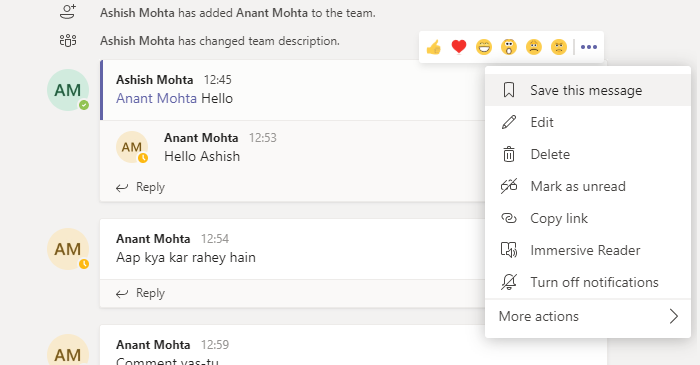
Si aad u gasho fariinta la kaydiyay, ku dhufo profile kaaga dhanka sare ee midig, ka dibna dooro "Saved." Waxay muujin doontaa liiska dhammaan fariimaha la keydiyay. Markaad gujiso mid ka mid ah fariimaha la calaamadeeyay, waxay furi doontaa wada sheekaysiga oo dhan, waxayna si ku meel gaadh ah u muujin doontaa fariinta la kaydiyay oo leh asal jaale ah.
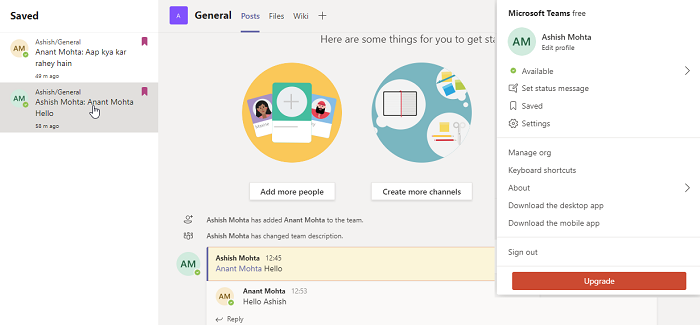
Si aad fariinta uga saarto liiska, dooro ama dul heehaabasho, ka bacdina ku dhufo menu-ka “Unsave this message”. Waxa kale oo aad ka saari kartaa fariin kasta adiga oo dul heehaabaya liiska, ka dibna riixaya calaamadda bookmark.
Akhri(Read) : Sida loo dhexgeliyo Zoom iyo Kooxaha Microsoft(How to integrate Zoom with Microsoft Teams) .
2] Baadi oo Shaandhayso
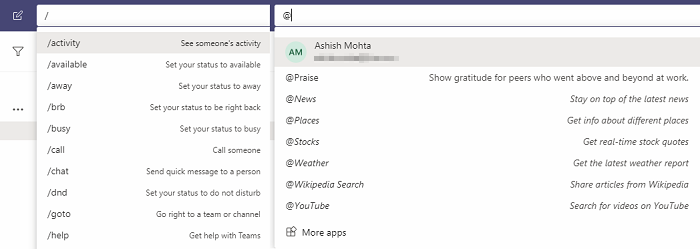
Waa muuqaal awood leh oo ay tahay inaad ku guulaysato inaad ka hesho wax kasta oo ku jira badda fariimaha. Guji(Click) sanduuqa raadinta, oo waxaad ku qori kartaa hore-slash (/) si aad u aragto dhammaan amarrada, sheeg sifa (@) si aad u hesho xiriirka iyo dhammaan wada hadalka, Habka "@" sidoo kale waxaa loo isticmaali karaa in lagu dhex geliyo abka la rakibay. .
3] Xidhiidhiyayaasha
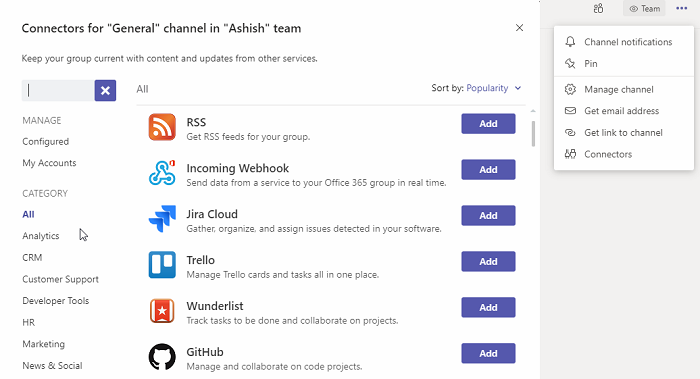
Qof kastaa ma isticmaalo adeeg isku mid ah, iyo haddii aad hadda u soo guurtay Microsoft Teams ama aad rabto inaad ku xidho adeegyada kale, markaa waxaad isticmaali kartaa isku xirka kooxaha Microsoft(Microsoft Teams) . Waxaad u isticmaali kartaa inaad ka hesho ogeysiisyada iyo fariimaha shabakadaada, quudinta RSS , iyo xitaa o ku riixdo macluumaadka codsiyada kala duwan ee Office 365 kooxaha Microsoft(Microsoft Teams) .
Xidhiidhiyayaasha ayaa laga heli karaa liiska kooxaha(Teams) waxayna la mid yihiin abka, laakiin si kala duwan ayay u shaqeeyaan. Haddii shirkaddaadu ay dhistay xidhiidhiyaha khaaska ah, markaa waxaad ku daabici kartaa dukaanka oo geli kartaa ama waxaad waydiisan kartaa IT inay u dirto shirkadda.
4] Badhamada hagidda (< >)
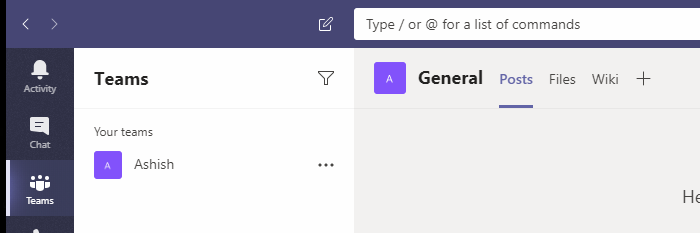
Haddii aad isticmaaleyso abka, badhamada hagidda ayaa noqon doona badbaadiyahaaga. Laga heli karo dhanka bidix ee sare, badhamadani waxay u dhaqmaan sidii badhamada wax baadhista (dibada iyo hore) sida browserka. Markaa haddii aad furto sanduuqa-mailka oo aad rabto inaad ku laabato wadahadalka kooxdaada, isticmaal badhamada nav-ga si aad hore iyo dib ugu dhaqaaqdo.
5] Tabs
Kooxuhu waxay kuu oggolaanayaan inaad ku darto qaybo badan ama tabs. Waxaad ku dari kartaa wiki, jadwal, degel, ama xitaa fayl. Si aad miis ugu darto, dhagsii calaamadda '+' ee dhanka midig ee(-hand) kanaalka ka dibna raadi waxa aad rabto inaad ku darto tab.
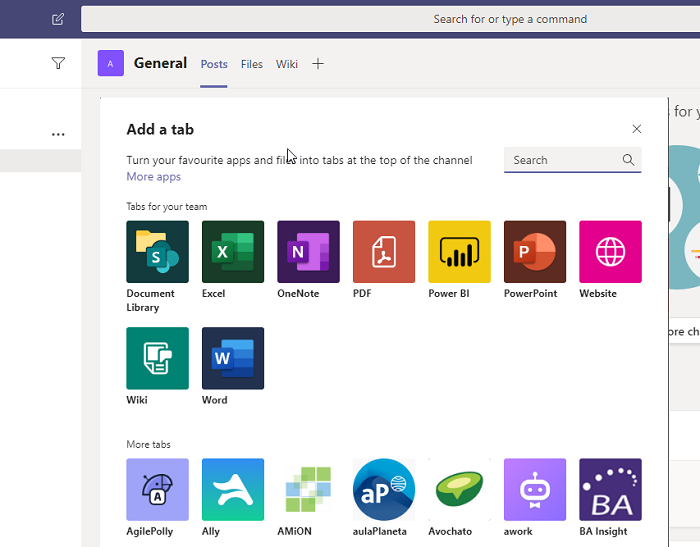
6] Turjumaada
Microsoft waxay qabatay shaqo cajiib ah marka ay timaado tarjumaada, waxayna leedahay awood ku filan in lagu turjumo fariimaha wakhtiga dhabta ah(translate messages in real-time) . Haddii aad la sheekaysanayso dadka adduunka oo dhan, qaabka tarjumaada ayaa ku anfici doona. Marka uu awood siiyo maamulaha, waxaad riixi kartaa dul heehaab fariin kasta, dhagsii liiska saddexda dhibcood, ka dibna dooro inaad ku turjunto luqadaada asalka ah.
7] Akhristaha quusta ah
Si aad fariimaha oo dhan ugu akhrido aragti yar oo jeedinaysa, Microsoft waxa ay isku darsatay akhristaha immersive(immersive reader) ee dhammaan fariinta kooxda. Waa faa'iido, gaar ahaan kuwa u baahan gargaar gaar ah. Aragtida immersive, waxaad u akhrin kartaa fariinta si cad, sidoo kale waxaad isticmaali kartaa qalabka maqalka si aad fariinta kor ugu akhrido. Si aad u yeelato waayo-aragnimada ugu wanaagsan, deji xawaaraha iyo xulashada codka.
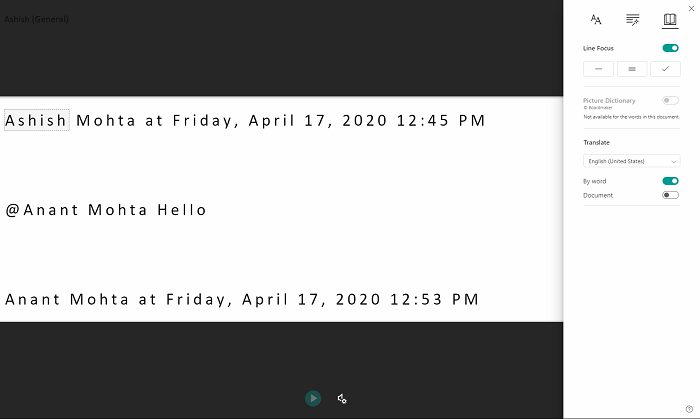
Guji(Click) badhanka menu ee fariin kasta, oo dooro Akhristaha Immersive. (Immersive Reader.)Waxa kale oo ay bixisaa sifooyin dheeraad ah sida tarjumaada, diiradda khadka, beddelka cabbirka qoraalka, bookmarks, iyo in ka badan.
8] Is dhexgalka Microsoft Planner ee maaraynta hawsha
Haddii aad marin u leedahay qorshaha Microsoft ee hoos yimaada (Microsoft)isdiiwaangelinta Microsoft 365(Microsoft 365 subscription) , markaa waxay kuu noqon doontaa maamulaha hawsha ugu toosan. Waxaa lagula talinayaa kuwa aan isticmaalin maamule hawleedka dhinac saddexaad oo u baahan mid kooxda(Team) . Marka la isku daro, waxaad samayn kartaa hawl fariin kasta oo aad u dhiibto qof kasta. Waxaad sidoo kale "ku dhejin kartaa" app Planner kanaal kasta si aad uga dhigto mid la heli karo hal gujin.
9] Burburka asalka ah

Haddii aad isticmaashay kulannada Skype , waxaan hubaa inaad horeba wax uga ogeyd sifadan. Waxay kuu ogolaanaysaa inaad qariso waxa ku jira asalkaaga si aad u ilaaliso qarsoodigaaga. Kooxaha Microsoft(Microsoft) waxay bixiyaan wacitaanka fiidiyooga, waxayna isticmaashaa Skype , taas oo macnaheedu yahay inaad isticmaali karto sifooyin isku mid ah. Haddii aad rabto in aad dhaqaajiso Background Blur inta lagu guda jiro shirarka, dhagsii ficillada badan ee ku jira liiska wacitaanka oo dooro ' Bloor My Background(Blur My Background) '.
TALO(TIP) : Waxaad sidoo kale isticmaali kartaa asalka asalka ah ee Kooxaha Microsoft(use Custom Backgrounds in Microsoft Teams) .
10] iimayl u dir kooxaha
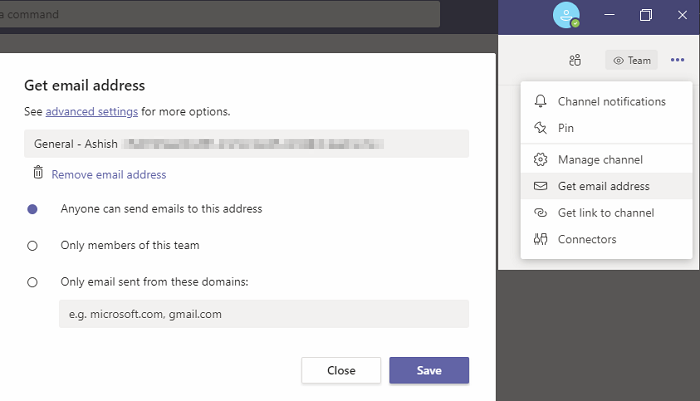
Inkastoo isdhexgalka Kooxaha-Aragtida(Teams-Outlook) aysan wali dhicin, ilaa markaas haddii aad rabto inaad u soo gudbiso iimayl kasta kooxdaada, waxaad awood u yeelan kartaa sifada ku dhex jirta, dhagsii liiska kooxaha(Teams) , ka dibna dooro Hel ciwaanka iimaylka(Get email address) . Kadib waxay daaha ka qaadi doontaa aqoonsi iimayl gaar ah oo aad u gudbin karto iimaylka si uu uga dhex muuqdo kooxaha. Habayntu waxay kuu ogolaanaysaa inaad u ogolaato qof kasta inuu soo diro iimaylo, ama xubnaha kooxda kaliya ama kaliya meelaha go'an ee go'an.
Taasi waxay tidhi, waxaa jiri kara tabaha tabaha badan oo ay heli karaan kooxaha Microsoft . Kuwani waa qaar ka mid ah kuwa ugu wanaagsan waxayna hubin doonaan inaad barato wax cusub oo kaa caawin doona inaad isticmaasho Kooxaha (Teams)Microsoft xitaa si ka sii wanaagsan.
Related posts
11-ka Koox ee ugu Fiican Microsoft Talooyin & Khiyaamo
Sida Loo Bedelo Taariikhda Kooxda Microsoft
Sida Loo Dejiyo Xaalada Kooxaha Microsoft Sida had iyo jeer la heli karo
Sida Loo Abuuro Qolal Burbursan Kooxaha Microsoft
Waa maxay Habka Wadajirka ah ee Kooxaha Microsoft? Sidee loo suurtageliyaa habka wadajirka ah?
Talooyin iyo tabaha ugu wanaagsan biraawsarkaaga Microsoft Edge ee Android iyo iOS
Xaqiijinta casriga ah waa fashilantay, Koodhka heerka 4c7 - Cilad Kooxaha Microsoft
Sida loogu rakibo kooxaha Microsoft Linux iyo macOS
Sida loo Uninstall Kooxaha Microsoft Marka ay sii wado dib u rakibidda
13-ka Hab-gaab ee Kiiboodhka ugu Fiican ee Kooxaha Microsoft
Talooyin iyo tabaha ugu Fiican Microsoft Publisher - Sida loo isticmaalo Publisher
Hagaaji safafka Wicitaanka Kooxaha Microsoft oo aan shaqaynayn
Demi akhrinta rasiidhada Microsoft ee xubnaha kooxda
Sida Loo Haysto Xaaladda Kooxaha Microsoft La heli karo
Talooyin iyo tabaha Microsoft Outlook iyo soo dejinta ebook
Waa maxay Kooxaha Microsoft & Sidee u Shaqeeyaa?
Sida loo suurtogeliyo joojinta buuqa ee Kooxaha Microsoft
Sida loo joojiyo kooxaha Microsoft inay si toos ah ugu furmaan gudaha Windows 11/10
Sida loo xidho shirarka kooxaha Microsoft
Sida loo furo tusaalooyin badan oo kooxaha Microsoft gudaha Windows 11/10
